HL-S7000DN
FAQ e Risoluzione dei problemi |
Punti importanti che è necessario confermare prima di configurare la macchina Brother per una rete wireless.
Controllare i seguenti punti prima di collegare la macchina Brother alla rete wireless.
-
Configurazione della macchina Brother per una rete wireless tramite Wi-Fi Protected Setup o AOSS ™.
-
Configurazione manuale della macchina Brother per una rete wireless.
-
Impostazioni delle funzioni del punto di accesso WLAN
- Allocazione degli indirizzi IP
Configurazione della macchina Brother per una rete wireless tramite Wi-Fi Protected Setup o AOSS ™
Se il punto di accesso / router WLAN supporta la configurazione protetta Wi-Fi o AOSS ™, è possibile connettere facilmente la macchina Brother alla rete wireless senza un computer. Per verificare se il punto di accesso / router WLAN supporta WPS o AOSS ™, controllare se il punto di accesso / router WLAN ha il simbolo WPS o AOSS ™ come mostrato di seguito.
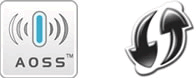
Configurazione manuale della macchina Brother per una rete wireless
Prima di configurare le impostazioni wireless, è necessario conoscere il nome della rete: (SSID, ESSID) e Chiave di rete.
Effettuare una delle seguenti operazioni per trovare il nome di rete (SSID, ESSID) e la chiave di rete:
-
Vedere il lato del punto di accesso / router WLAN.
NOTA: l'illustrazione mostrata di seguito potrebbe differire in base al prodotto utilizzato.
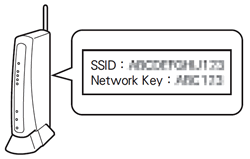
- Consultare la documentazione fornita con il punto di accesso / router WLAN.
- Il nome di rete iniziale potrebbe essere il nome del produttore o il nome del modello.
- Se non si riesce ancora a trovare le informazioni di sicurezza, consultare il produttore del punto di accesso / router WLAN, l'amministratore di sistema o il provider Internet.
WPA-PSK / WPA2-PSK è uno dei metodi di autenticazione di rete che utilizzano una chiave pre-condivisa (PSK) con 8 o più caratteri di lunghezza, fino a un massimo di 63 caratteri.
Impostazioni delle funzioni del punto di accesso WLAN
A seconda del punto di accesso WLAN in uso, alcune funzioni del punto di accesso / router WLAN possono causare interferenze alle comunicazioni wireless tra il computer e l'apparecchio Brother. Vedere le istruzioni fornite con il punto di accesso / router WLAN e confermare le impostazioni della funzione. Se sono abilitate le seguenti funzioni, modificare le impostazioni.
-
SSID multiplo
Questa funzione consente di configurare più SSID con un punto di accesso / router WLAN. Ogni SSID può utilizzare diversi metodi di autenticazione e crittografia in modo che sia possibile connettere dispositivi wireless alla rete wireless a diversi livelli di sicurezza contemporaneamente. Tuttavia, se si desidera connettere tutti i dispositivi wireless a una rete wireless specifica, questi dispositivi devono utilizzare lo stesso SSID. In molti casi, i dispositivi che utilizzano SSID diversi non possono comunicare tra loro e non possono inviare o ricevere dati attraverso la stessa rete wireless. Configurare il computer wireless e la macchina Brother con lo stesso SSID utilizzato per il punto di accesso / router WLAN.
NOTA: l'illustrazione mostrata di seguito potrebbe differire in base al prodotto utilizzato e i metodi di crittografia sono un esempio.
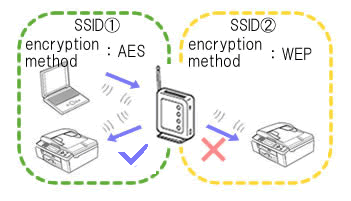
-
Privacy Separator
Privacy Separator isola tutti i dispositivi wireless collegati al punto di accesso / router WLAN e impedisce ai dispositivi wireless di connettersi e inviare dati ad altri dispositivi nella rete wireless.
Quando Privacy Separator è attivo, i dispositivi wireless come il computer e la macchina Brother non saranno in grado di comunicare tra loro. Per collegare la macchina Brother ad altri dispositivi, modificare le impostazioni del punto di accesso / router WLAN e disabilitare Privacy Separator.
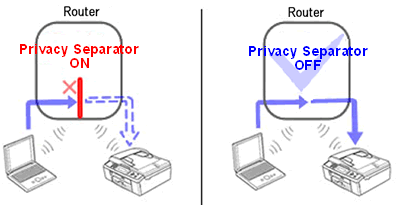
-
Filtraggio degli indirizzi MAC Il filtraggio degli indirizzi
MAC è una funzione che consente di connettere solo l'indirizzo MAC specifico configurato nel punto di accesso / router WLAN. Se si utilizza il filtraggio degli indirizzi MAC nel punto di accesso / router WLAN, è necessario configurare l'indirizzo MAC della macchina Brother.
È possibile trovare l'indirizzo MAC della propria macchina stampando l'elenco di configurazione di rete.
> Fare clic qui per visualizzare i dettagli su come stampare l'elenco di configurazione di rete.
Allocazione degli indirizzi IP
-
Assegnazione di indirizzi IP statici
Prima di assegnare manualmente l'indirizzo IP utilizzando la modalità statica, leggere quanto segue.
L'indirizzo IP che si desidera assegnare alla macchina Brother:- Deve essere selezionato al di fuori dell'intervallo dell'indirizzo IP che può essere assegnato come indirizzo dinamico dal server DHCP.
- Deve essere diverso da quello che è già stato assegnato a un altro dispositivo nella rete.
- Deve essere sulla stessa rete del computer e del punto di accesso / router WLAN.
Se l'indirizzo IP assegnato al computer è 192.168.1.xx, assegnare qualsiasi numero che non è stato assegnato ad altri dispositivi dove xx è (ad esempio 192.168.1.10). Le prime tre serie di numeri (192.168.1 come mostrato nell'esempio) devono essere uguali.
-
Assegnazione automatica dell'indirizzo IP
Se il punto di accesso / router WLAN non supporta la funzione server DHCP, l'indirizzo IP non può essere configurato automaticamente. Per ulteriori informazioni, consultare la documentazione fornita con il punto di accesso / router WLAN.